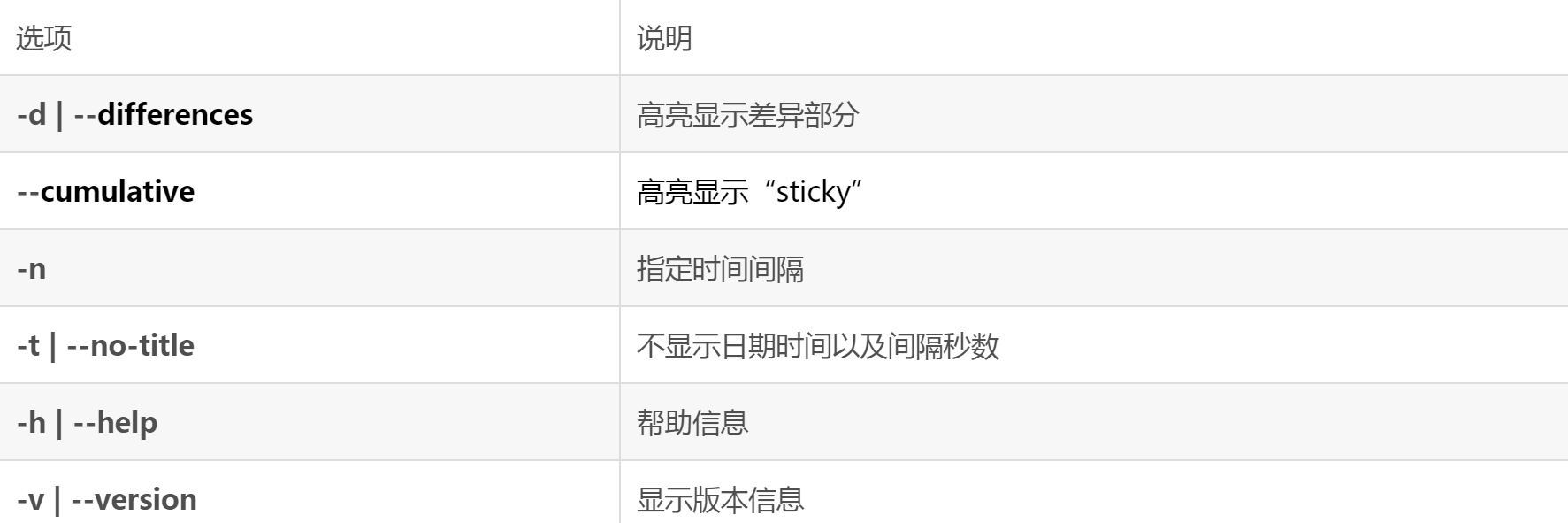常用基础命令
文章目录
-
常用基础命令
-
1、 linux下删除文件夹的命令
- 2、全局查询文件linux
- 3、查看所有的用户和组
- 4、Linux将命令添加到PATH中
- 5、ubuntu解压zip文件
- 6、Ubuntu解压缩zip,tar,tar.gz,tar.bz2
- 7、Linux下查看CPU型号,内存大小,硬盘空间的命令(详解)
- 8、Linux基础命令—间歇执行命令—watch
- 9、linux编辑只读文件出不来怎么办
- 10、linux通过命令框传文件
- 11、开放端口防火墙
- 12、复制文件和复制文件夹
- 13、vim常用命令
- 14、文件、文件夹大小
- 15、查看文本内容的行数
- 16、合并文件和切分文件
1、 linux下删除文件夹的命令
-r 就是向下递归,不管有多少级目录,一并删除
-f 就是直接强行删除,不作任何提示的意思
1
2
3
4
5
6
7
8
9
| 1eg
2
3删除文件夹实例:rm -rf /var/log/httpd/access
4将会删除/var/log/httpd/access目录以及其下所有文件、文件夹
5
6删除文件使用实例:rm -f /var/log/httpd/access.log
7将会强制删除/var/log/httpd/access.log这个文件
8
9 |
2、全局查询文件linux
在工作中,可能突然需要找到某个文件,这个又不知道,需要全局查询一下。
下面是命令行:
1
2
3
4
| 1 find / -name "*.log" | xargs grep "elk"
2 find / -name 名称
3
4 |
/:意思是从/开始进行查找。
意思是包含“elk”的行。
3、查看所有的用户和组
查看所有的用户
查看某个用户
1
2
3
| 1cat /etc/passwd|grep 用户名
2
3 |
查看所有的组
查看当前用户所在的组,以及组内其他成员的信息
查看用户xxx所在的组
备注:
/etc/group文件包含所有组
/etc/shadow和/etc/passwd系统存在的所有用户名
更多操作,参考:https://blog.csdn.net/feifeiyechuan/article/details/94548982
4、清除屏幕
4、Linux将命令添加到PATH中
1
2
3
4
5
6
7
8
9
10
11
12
13
14
15
16
17
18
| 11、直接在命令行中设置PATH
2# PATH=$PATH:/usr/local/apache/bin
3使用这种方法,只对当前会话有效,也就是说每当登出或注销系统以后,PATH设置就会失效。
4
52、在profile中设置PATH
6# vi /etc/profile
7找到export行,在下面新增加一行,内容为:export PATH=$PATH:/usr/local/apache/bin。
8注:= 等号两边不能有任何空格。这种方法最好,除非手动强制修改PATH的值,否则将不会被改变。
9编辑/etc/profile后PATH的修改不会立马生效,如果需要立即生效的话,可以执行# source profile命令。
10
113、在当前用户的profile中设置PATH
12# vi ~/.bash_profile
13修改PATH行,把/usr/local/apache/bin添加进去,如:PATH=$PATH:$HOME/bin:/usr/local/apache/bin。
14# source ~/.bash_profile
15让这次的修改生效。
16注:这种方法只对当前用户起作用的,其他用户该修改无效。
17
18 |
5、ubuntu解压zip文件
1
2
3
4
5
6
7
| 1step1 # 安装解压软件
2sudo apt-get install unzip
3
4step # 2 解压文件
5unzip xxxxx.zip
6
7 |
6、Ubuntu解压缩zip,tar,tar.gz,tar.bz2
1
2
3
4
5
6
7
8
9
10
11
12
13
14
15
16
17
18
19
20
21
22
23
24
25
26
27
28
29
30
31
32
33
34
35
36
37
38
39
40
41
42
43
44
45
46
47
48
49
50
51
| 1ZIP
2
3zip可能是目前使用得最多的文档压缩格式。它最大的优点就是在不同的操作系统平台,比如Linux, Windows以及Mac OS,上使用。缺点就是支持的压缩率不是很高,而tar.gz和tar.gz2在压缩率方面做得非常好。闲话少说,我们步入正题吧:
4
5我们可以使用下列的命令压缩一个目录:
6
7# zip -r archive_name.zip directory_to_compress
8
9下面是如果解压一个zip文档:
10
11# unzip archive_name.zip
12
13TAR
14
15Tar是在Linux中使用得非常广泛的文档打包格式。它的好处就是它只消耗非常少的CPU以及时间去打包文件,他仅仅只是一个打包工具,并不负责压缩。下面是如何打包一个目录:
16
17# tar -cvf archive_name.tar directory_to_compress
18
19如何解包:
20
21# tar -xvf archive_name.tar.gz
22
23上面这个解包命令将会将文档解开在当前目录下面。当然,你也可以用这个命令来捏住解包的路径:
24
25# tar -xvf archive_name.tar -C /tmp/extract_here/
26
27TAR.GZ
28
29这种格式是我使用得最多的压缩格式。它在压缩时不会占用太多CPU的,而且可以得到一个非常理想的压缩率。使用下面这种格式去压缩一个目录:
30
31# tar -zcvf archive_name.tar.gz directory_to_compress
32
33解压缩:
34
35# tar -zxvf archive_name.tar.gz
36
37上面这个解包命令将会将文档解开在当前目录下面。当然,你也可以用这个命令来捏住解包的路径:
38
39# tar -zxvf archive_name.tar.gz -C /tmp/extract_here/
40
41TAR.BZ2
42
43这种压缩格式是我们提到的所有方式中压缩率最好的。当然,这也就意味着,它比前面的方式要占用更多的CPU与时间。这个就是你如何使用tar.bz2进行压缩。
44
45# tar -jcvf archive_name.tar.bz2 directory_to_compress
46
47上面这个解包命令将会将文档解开在当前目录下面。当然,你也可以用这个命令来捏住解包的路径:
48
49# tar -jxvf archive_name.tar.bz2 -C /tmp/extract_here/
50
51 |
7、Linux下查看CPU型号,内存大小,硬盘空间的命令(详解)
https://blog.csdn.net/zhangliao613/article/details/79021606
8、Linux基础命令—间歇执行命令—watch
1
2
3
4
5
6
7
| 1watch
2
3 watch指令可以间歇性的执行程序,将输出结果以全屏的方式显示,默认是2s执行一次。watch将一直运行,直到被中断。
4
5 此命令的适用范围:RedHat、RHEL、Ubuntu、CentOS、SUSE、openSUSE、Fedora。
6
7 |
参数选项列表

9、linux编辑只读文件出不来怎么办
10、linux通过命令框传文件
1
2
3
4
| 1yum install lrzsz
2# 安装完成直接拖拽就行
3
4 |
11、开放端口防火墙
1
2
3
4
5
6
7
8
9
10
11
12
13
14
15
16
17
18
19
20
21
22
23
24
25
26
27
28
29
30
31
32
33
34
35
36
37
38
39
40
41
42
43
44
45
46
47
48
49
| 11.查看下防火墙的状态:systemctl status firewalld
2
3
4
5需要开启防火墙 systemctl start firewalld.service
6
7firewall-cmd --zone=public --list-ports ##查看已开放的端口
82.添加8484端口到白名单 执行
9
10 firewall-cmd --permanent --zone=public --add-port=8484/tcp
11
12提示 success 表示成功
13
14
15
16命令含义
17
18--zone #作用域
19--add-port=8484/tcp #添加端口,格式为:端口/通讯协议
20--permanent #永久生效,没有此参数重启后失效
21
223.重启防火墙:添加成功之后需要重启防火墙
23
24firewall-cmd --reload
25
264.测试
27
28
29
30
31
32其他常用命令:
33
34firewall-cmd --state ##查看防火墙状态,是否是running
35firewall-cmd --reload ##重新载入配置,比如添加规则之后,需要执行此命令
36firewall-cmd --get-zones ##列出支持的zone
37firewall-cmd --get-services ##列出支持的服务,在列表中的服务是放行的
38firewall-cmd --query-service ftp ##查看ftp服务是否支持,返回yes或者no
39firewall-cmd --add-service=ftp ##临时开放ftp服务
40firewall-cmd --add-service=ftp --permanent ##永久开放ftp服务
41firewall-cmd --remove-service=ftp --permanent ##永久移除ftp服务
42firewall-cmd --add-port=80/tcp --permanent ##永久添加80端口
43firewall-cmd --remove-port=80/tcp --permanent ##永久添加80端口
44firewall-cmd --zone=public --list-ports ##查看已开放的端口
45
46iptables -L -n ##查看规则,这个命令是和iptables的相同的
47man firewall-cmd
48
49 |
12、复制文件和复制文件夹
1
2
3
4
5
6
7
8
9
| 11- 只复制一个文件
2
3cp /media/dataindex/collection /usr/bin/
4
52- 递归复制文件夹里面的所有内容
6
7cp -r /media/dc/log/ /media/dataindex
8
9 |
13、vim常用命令
1
2
3
4
5
6
7
8
9
10
11
12
| 11、查看前10行
2cat file_path | head -n 10
32、查看后10行
4cat file_path | tail -n 10
53、查看文本行数
6cat file_path | wc -l
74、查看5行开始的后10行,即5-14
8cat file_path |tail -n +5| head -n 10
95、查看5行开始到最后一行
10cat file_path | tail -m +5
11
12 |
14、文件、文件夹大小
1
2
3
4
5
6
7
| 1du -sh 文件夹/文件
2
3du -sh * | sort -n 统计当前文件夹(目录)大小,并按文件大小排序
4
5du -sk filename 查看指定文件大小
6
7 |
15、查看文本内容的行数
1
2
3
4
5
6
| 1# 以下方法均可
2wc -l test1.txt
3sed -n '$=' test1.txt
4cat test1.txt | wc -l
5
6 |
16、合并文件和切分文件
1
2
3
4
5
6
7
8
9
10
11
12
| 1# 切分文件 - split
2split用来将大文件分割成小文件。
3split –output-file-size input-filenameoutput-filename
4按每个文件2行分割: split -2 split1
5
6split -l 50 wlan_date.txt wlan
7拆分后会生成 wlanaa wlanab wlanac 三个文件,wlanaa wlanab两个文件分别50行,wlanac文件剩下20行
8
9# 合并数据,将file1,file2,file3合并为file
10cat file1 file2 file3 > file
11
12 |